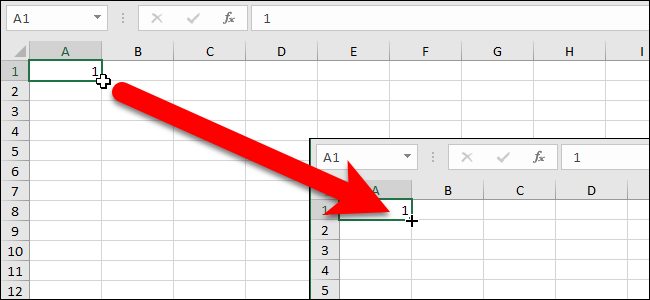Pagal numatytuosius nustatymus pasvirasis (/) mygtukas rodo„Excel“ juostų komandų spartieji klavišai. Taigi, ką jūs darote, jei norite ląstelėje įvesti brūkšnį? Yra būdas išjungti šį nustatymą, kad galėtumėte įterpti brūkšnį brūkšniuose.
Norėdami, kad pasvirasis brūkšnys nesuaktyvintų juostos komandų nuorodų, spustelėkite skirtuką „Failas“.

Užkulisių ekrane kairėje esančiame daiktų sąraše spustelėkite „Parinktys“.

Dialogo lange „Excel parinktys“ spustelėkite elementą, esantį kairėje, „Advanced“.
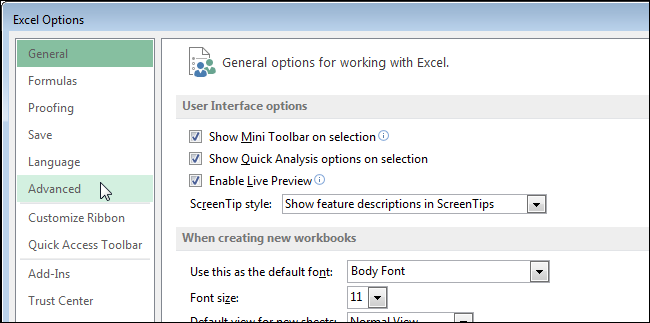
Skyriuje „Lotus suderinamumas“ pakeiskitesimbolis „Microsoft Excel“ meniu klavišo “redagavimo laukelyje nuo brūkšnio į kitą simbolį, pvz.,„ tllde “(~) arba kapo akcentą (`). Įsitikinkite, kad pasirinktas simbolis yra tas, kurio nenaudosite ląstelėse.
Spustelėkite „Gerai“, kad sutiktumėte su pakeitimu ir uždarytumėte „Excel parinkčių“ dialogo langą.
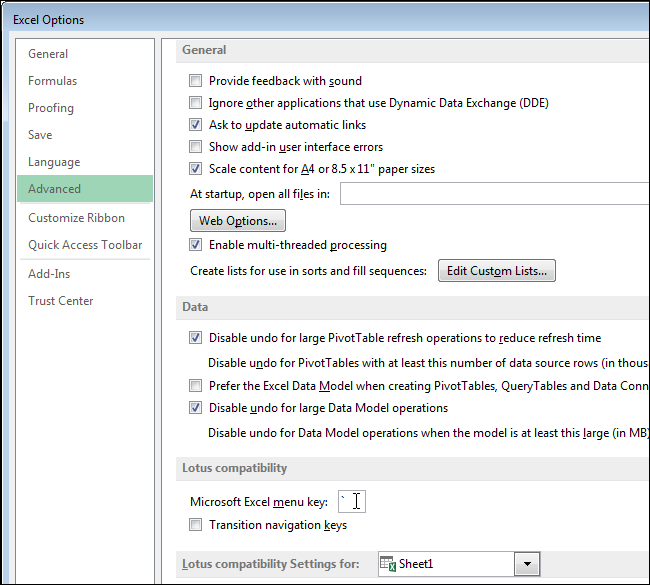
Dabar bet kuriame darbalapio langelyje galite įvesti brūkšnį.

Vėlgi, simbolio, kurį įvedėte kaip „Microsoft Excel“ meniu klavišą, negalima įvesti langeliuose.